LOST.DIRとは?LOST.DIRからSDカード復元する方法は?
- ホーム
- サポート
- データ復元・復旧・復活
- SDカード復元
- LOST.DIRとは?LOST.DIRからSDカード復元する方法は?
概要
スマホのデータが増え、メモリが不足になる時、SDカードで容量を増やす必要があります。SDカードにLOST.DIRフォルダがよく見られるだろう。LOST.DIRとは何だろう?このフォルダを削除して容量を増やせるのか、LOST.DIRファイルからSDカードデータを復元できるか?この記事に答えがあります。
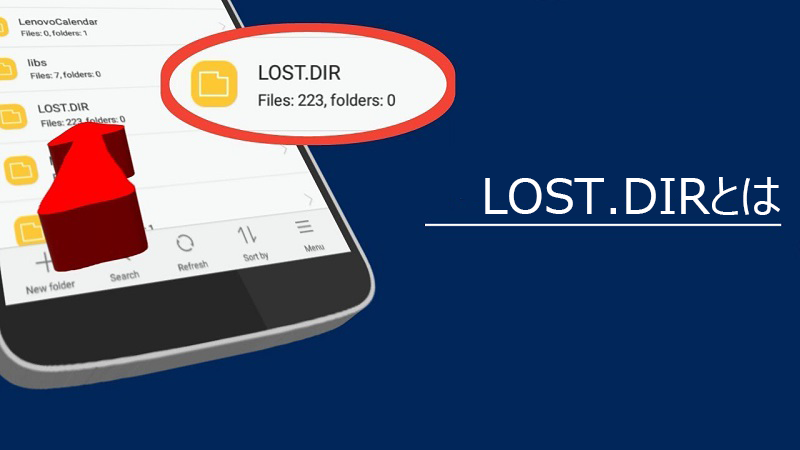
一、LOST.DIRとは何?フォルダ内には何かが?
AndroidデバイスSDカードにあるLOST.DIRフォルダは、Windowsのごみ箱に似ており、そこからドキュメントや写真などのファイルを取得できます。読み書きの突然中断のために重要なファイルを失うならば、LOST.DIRフォルダから復元することができるかもしれません。
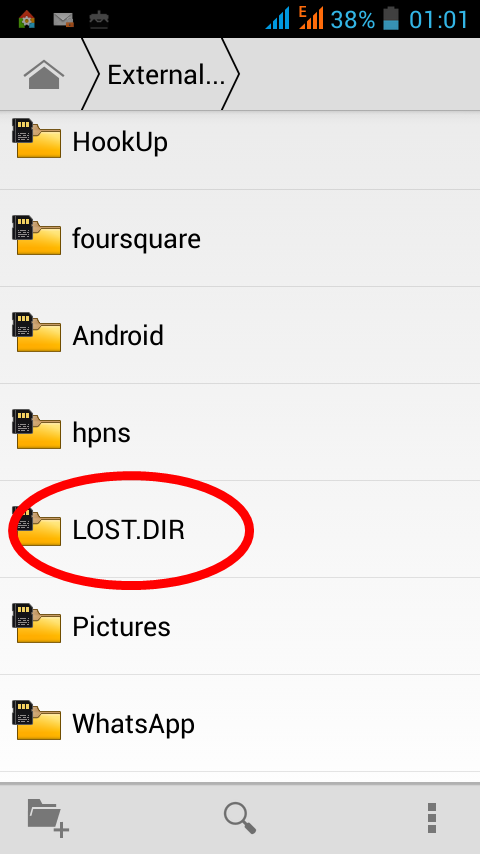
- Androidスマホでファイルダウンロード中突然中断してしまった。
- 読み書き中にSDカードを無理やりに取り出す。
- 安全にSDカードを取り出してない。
- 読み書き中にスマホの電源を切る。
上の操作をした場合、ファイルがAndroidスマホから消える可能性があります。この場合、不完全のファイルをすべて保存するためにLOST.DIRフォルダーが作成されます。
二、LOST.DIR内のファイルを削除できるか?
誤ってLOST.DIRフォルダ内の重要なファイルを削除した場合、データ復元ソフトウェアRenee Undeleterを使用して復元してください。
三、LOST.DIRフォルダ内のデータを復元する方法
LOST.DIRフォルダから回復させたいファイルを見つけるのは難しいのです。これは、LOST.DIRのファイルが元の名前ではなく数字で名前が付けられているためです。したがって、SDカードのLOST.DIRフォルダからファイルを素早く復元するには、効率的なSDカード復元ソフトが必要です。 ここでは、データ復元ソフトウェアRenee Undeleterをすすめます。下に詳細な操作説明に従って、LOST.DIRファイル内のファイルを復元することができます。

操作簡単 ウィザード形式で初心者も自力で復元可能。
100%安全 読み取り専用モードでデバイスをスキャンし、データをお見つけ出すだけで、データへの修正等の操作は一切ありません。
500以上種類のデータ復元対応 音楽、動画、地図、ワード、ドキュメント、PDF、メール、写真等よく利用されるファイルを復元可能。
プレビュー機能付き スキャン中もプレビュー可能、目標データが出たら、スキャンを中止でき、高速に復元可能。
無料確認可能 無料体験版でデータを見つけ出し、データを復元できるか確認可能。
操作簡単 ウィザード形式で初心者も自力で復元可能。
100%安全 読み取り専用モード復元、データへの修正等の操作...
500以上種類のデータ復元対応 音楽、動画、メール、写真等復...
LOST.DIRからファイルを復元する方法
ステップ1:データ復元ソフトをダウンロード・インストールします。

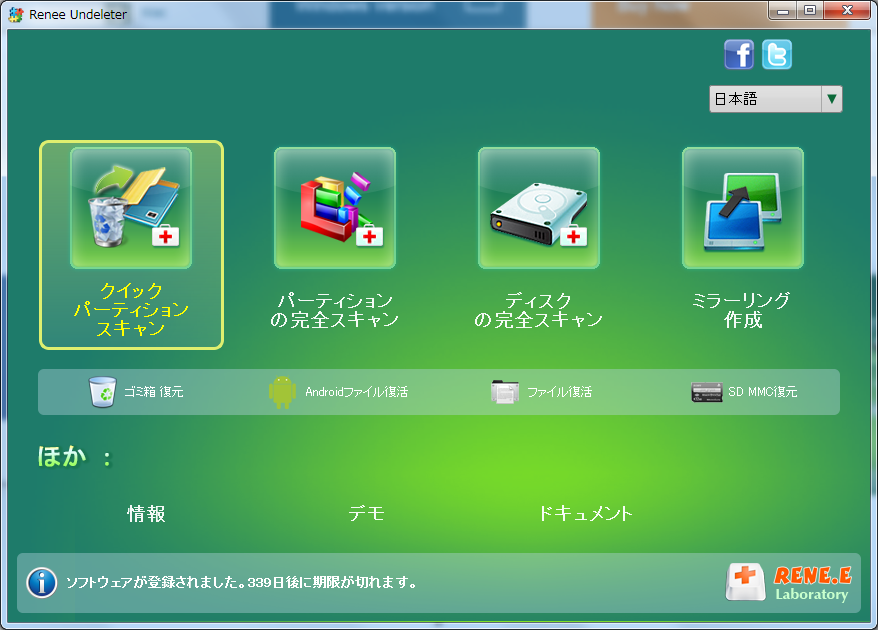
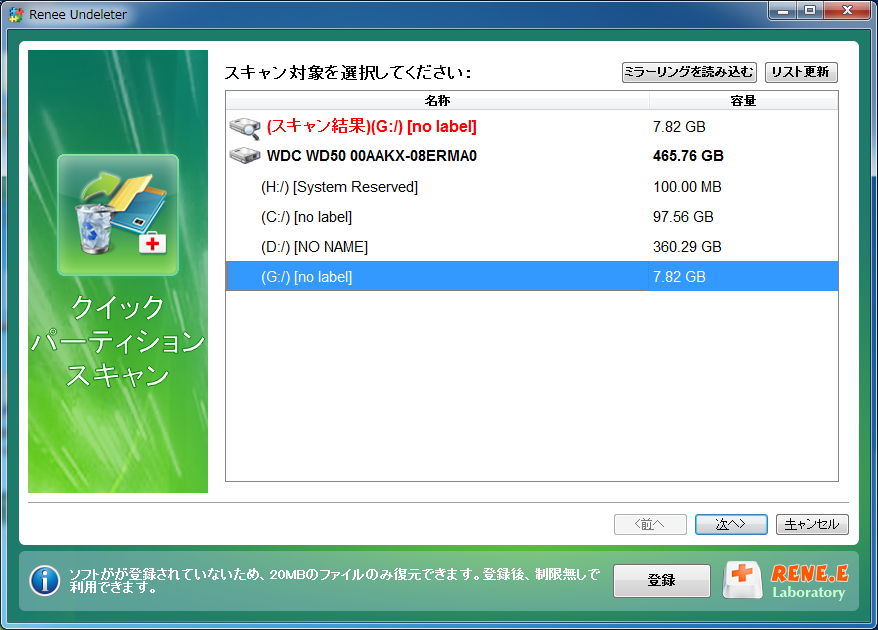
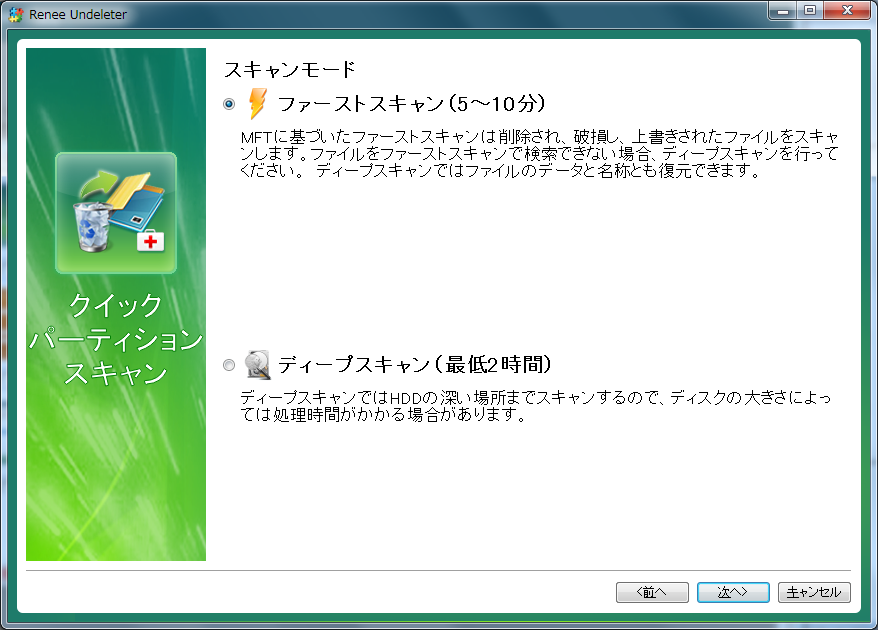



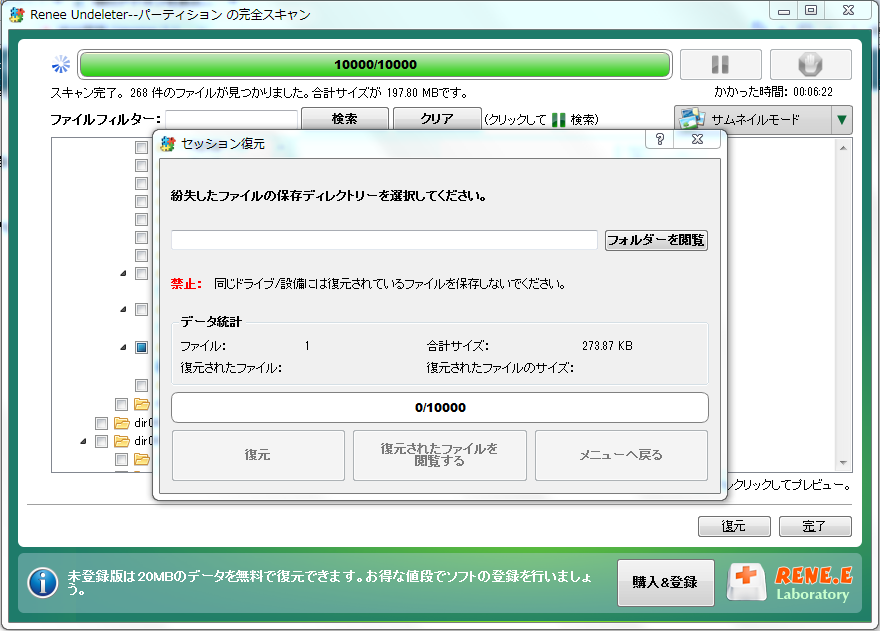
スマホSDのデータを間違って削除した、またはフォーマットしてしまった場合も、スマホSDカード復元可能です。
関連記事 :
2020-07-15
Ayu : SDカードは、カメラ・スマホに大量の写真や動画ファイルを保存するために使用するポータブルストレージデバイスです。SDカード使用中...
64/128GBSDカードをFAT32にフォーマットする方法
2019-06-20
Yuki : Windowsで提供されているディスク管理およびDiskpartパーティションフォーマットツールは、SDカードのフォーマットでき...
2019-06-03
Imori : Androidスマホの容量を拡大するために、多くの人はSDメモリーカードを使用しています。SDカード破損、フォーマットを促す、ア...
2019-05-30
Satoshi : SDカードの容量が少なく表示されて、いっぱいのはずなのに、おかしいと思ったことがありますか?この場合にデータを保存したいが、SD...
何かご不明な点がございますか?








